Cum să întoarceți sau să reflectați fotografiile și imaginile pe iPhone și iPad?
Miscelaneu / / August 04, 2021
Reclame
Este posibil să fi observat că, în timp ce realizați selfie-uri, fotografiile se oglindesc orizontal. Acest efect ar putea distruge imaginea de ansamblu. Din fericire, există o grămadă de aplicații de editare foto în Apple Store care pot rezolva această problemă. Există diferite efecte de oglindă pe care le puteți aplica imaginilor dvs. utilizând diferitele aplicații de editare foto prezente în Apple Store pentru utilizatorii iOS și iPadOS.
Deci, dacă sunteți utilizator iPhone sau iPad și doriți să știți cum puteți adăuga efecte oglindă imaginii dvs. imaginilor dvs., atunci acest articol vă va ajuta. După cum sa menționat mai sus, mai multe aplicații de editare a fotografiilor sunt disponibile în magazin, dar nu este posibil să parcurgeți întreaga listă a acestor aplicații. Deci, am inclus unele dintre cele mai bune în acest articol. De asemenea, am oferit un ghid cu fiecare dintre aceste aplicații pentru a reflecta imaginile dvs. după cum doriți pe iPhone sau iPad. Așadar, fără alte îndemnuri, să intrăm în asta.
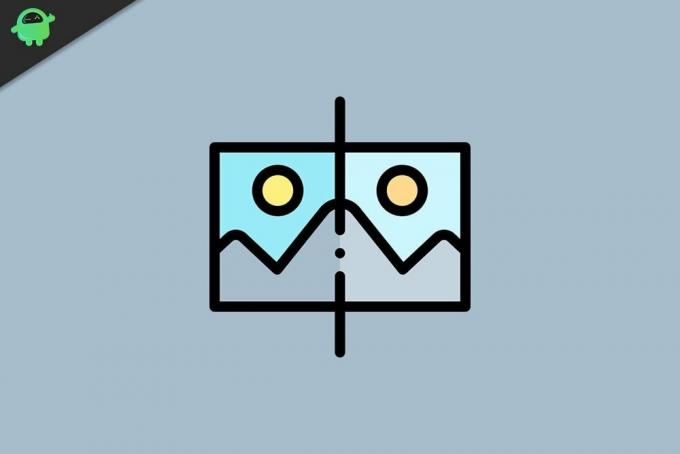
Conținutul paginii
-
1 Cum să întoarceți sau să reflectați fotografiile și imaginile pe iPhone și iPad?
- 1.1 Cum se reflectă imagini pe iPhone și iPad folosind aplicația Photos?
- 1.2 Cum se reflectă imagini pe iPhone și iPad folosind aplicația Photoshop Express?
- 1.3 Cum să reflectați imagini pe iPhone și iPad folosind aplicația Photo flipper?
- 1.4 Cum se oglindesc imagini pe iPhone și iPad folosind aplicația Mirror Photo Effects Camera?
Cum să întoarceți sau să reflectați fotografiile și imaginile pe iPhone și iPad?
După cum sa menționat mai sus, mai multe aplicații pot oglindi sau întoarce fotografii și vom analiza patru dintre ele. În primul rând, vom analiza modul în care se poate face acest lucru folosind aplicația Photos, urmată de Photoshop Express, apoi Photo Flipper și, în cele din urmă, Photo Mirror Effects Camera.
Reclame
Cum se reflectă imagini pe iPhone și iPad folosind aplicația Photos?
Aplicația Fotografii este ceva pe care utilizatorii de iPhone și iPad îl au ca aplicație implicită de vizualizare a fotografiilor.
- Deschideți imaginea pe care doriți să o editați în aplicația Fotografii.
- Atingeți opțiunea „Editați” din colțul din dreapta sus al imaginii.
- În bara de instrumente de jos, faceți clic pe opțiunea „Decupare”.
- În colțul din stânga sus, veți vedea două pictograme, una cu pictograma oglindă orizontală. Faceți clic pe pictograma respectivă, iar imaginea va fi rotită instantaneu.
Odată ce fotografia este răsturnată, imaginea va fi salvată peste fișierul original. Deci, dacă doriți să păstrați fișierul original în forma sa reală, faceți o copie a fișierului original și editați-l.
Cum se reflectă imagini pe iPhone și iPad folosind aplicația Photoshop Express?
Dacă nu aveți la dispoziție aplicația Photoshop Express, trebuie să o descărcați din Apple App Store. Această aplicație cu versiunea pro plătită vine cu tot felul de funcționalități, asemănătoare cu cea a aplicației desktop photoshop. Dar chiar și fără abonamentul pro, puteți adăuga în continuare un efect oglindă fotografiilor dvs.
- Deschideți aplicația și permiteți-i să acceseze fișierele dispozitivului.
- Din fila Acasă, accesați secțiunea „Editați” și toate imaginile dvs. recente vor apărea. Alegeți imaginea pe care doriți să o editați.
- Acum mergeți la fila Decupare făcând clic pe pictograma decupare.
- Atingeți opțiunea Rotire și, după aceea, vor apărea noi opțiuni. Glisați spre stânga pe aceste noi opțiuni și veți vedea opțiunile „Întoarcere orizontală și„ Întoarcere verticală ”. Întoarcerea orizontală va da imaginii o editare oglindă orizontală. Flip vertical va oferi imaginii o modificare verticală a flip-ului oglinzii.
- După ce ați terminat setarea efectelor asupra fișierului dvs. imagine, atingeți butonul Partajare din bara de instrumente de sus.
- Apoi selectați Camera roll și imaginea editată va fi exportată și salvată în biblioteca de imagini a camerei.
Aici nu este nevoie să faceți o copie a fișierului original, deoarece va fi creat un fișier nou cu detaliile editate.
Cum să reflectați imagini pe iPhone și iPad folosind aplicația Photo flipper?
Spre deosebire de Photoshop Express care vine cu tot felul de opțiuni de editare, aplicația Photo flipper are o funcționalitate minimă. Așa cum sugerează și numele, aceasta este o aplicație de editare foto dezvoltată exclusiv pentru oglindirea imaginilor. Există și alte câteva opțiuni de editare, dar efectul de oglindire este cel principal.
- Deschideți aplicația pentru flipper foto și apoi atingeți pictograma Fotografii din colțul din stânga jos al ecranului.
- Deschideți imaginea pe care doriți să o editați chiar din secțiunea fotografiilor salvate.
- După ce imaginea se încarcă în aplicația flipper pentru fotografie, folosiți degetele și trageți-le peste imagine orizontal sau vertical pentru a o oglindi în acea direcție. Dacă doriți, puteți chiar să adăugați filtre la imaginea dvs. răsturnată folosind butoanele situate sub imagine.
- Atingeți pictograma Partajare din colțul din stânga jos.
- Atingeți opțiunea „Salvați imaginea”, iar imaginea nou editată sau oglindită va fi salvată în biblioteca de fotografii a camerei.
Cum se oglindesc imagini pe iPhone și iPad folosind aplicația Mirror Photo Effects Camera?
Aceasta este o altă aplicație gratuită de editare foto disponibilă în App Store atât pentru utilizatorii iPhone, cât și pentru cei iPad. Aplicația în sine este numită aplicația camerei cu efecte de oglindă, ceea ce face evident că se pot adăuga efecte de oglindă sau reflexie în fotografii folosind această aplicație. Și aici veți găsi opțiunile de flip orizontal și vertical pentru a oferi imaginii selectate efectul de oglindă dorit.
Reclame
- Deschideți aplicația Mirror Photo Effects Camera și apoi apăsați pe semnul plus pentru a deschide imaginile aplicației Photos.
- Aici, atingeți imaginea pe care doriți să o editați și aceasta se va încărca în aplicația de cameră Photo Effects Effects.
- Atingeți pictograma Efect prezentă în colțul din dreapta jos al ecranului.
- Veți vedea două pictograme cu două triunghiuri în secțiunea de efecte. Unul dintre ele este pentru un flip orizontal, iar celălalt este pentru un flip vertical. Apăsați pe oricare dintre cerințele dvs. dintre aceste două, iar imaginea va fi rotită instantaneu.
- Apăsați pe pictograma Partajare din colțul din dreapta sus al aplicației și apoi apăsați pe pictograma de descărcare pentru a salva această imagine editată în biblioteca de fotografii a camerei.
Există și alte câteva aplicații care pot adăuga același efect fotografiilor tale. Dar în acest articol, am optat pentru patru aplicații pe baza popularității și simplității lor în interfață. Din nou, toate aplicațiile enumerate în acest ghid sunt gratuite. Adică, se poate adăuga efect de oglindă imaginilor fără a plăti pentru versiunea pro a acestor aplicații.
Deci, este vorba despre răsucirea sau oglindirea fotografiilor și imaginilor pe iPhone și iPad. Dacă aveți întrebări sau întrebări despre acest articol, atunci comentați mai jos și vă vom răspunde. De asemenea, asigurați-vă că consultați celelalte articole despre sfaturi și trucuri pentru iPhone,Sfaturi și trucuri pentru Android, Sfaturi și trucuri pentru PC, și multe altele pentru informații mai utile.
Reclame Cu iOS 13, utilizatorii nu se bucură de widget-urile dinamice de pe ultimele lor iPhone și iPad....
Reclame Noile iPhone XS, iPhone XS Max și iPhone XR au una dintre cele mai bune caracteristici care...
Anunțuri similare cu Google Assistant, Apple a dezvoltat, de asemenea, un asistent personal Siri pentru macOS și iOS...



